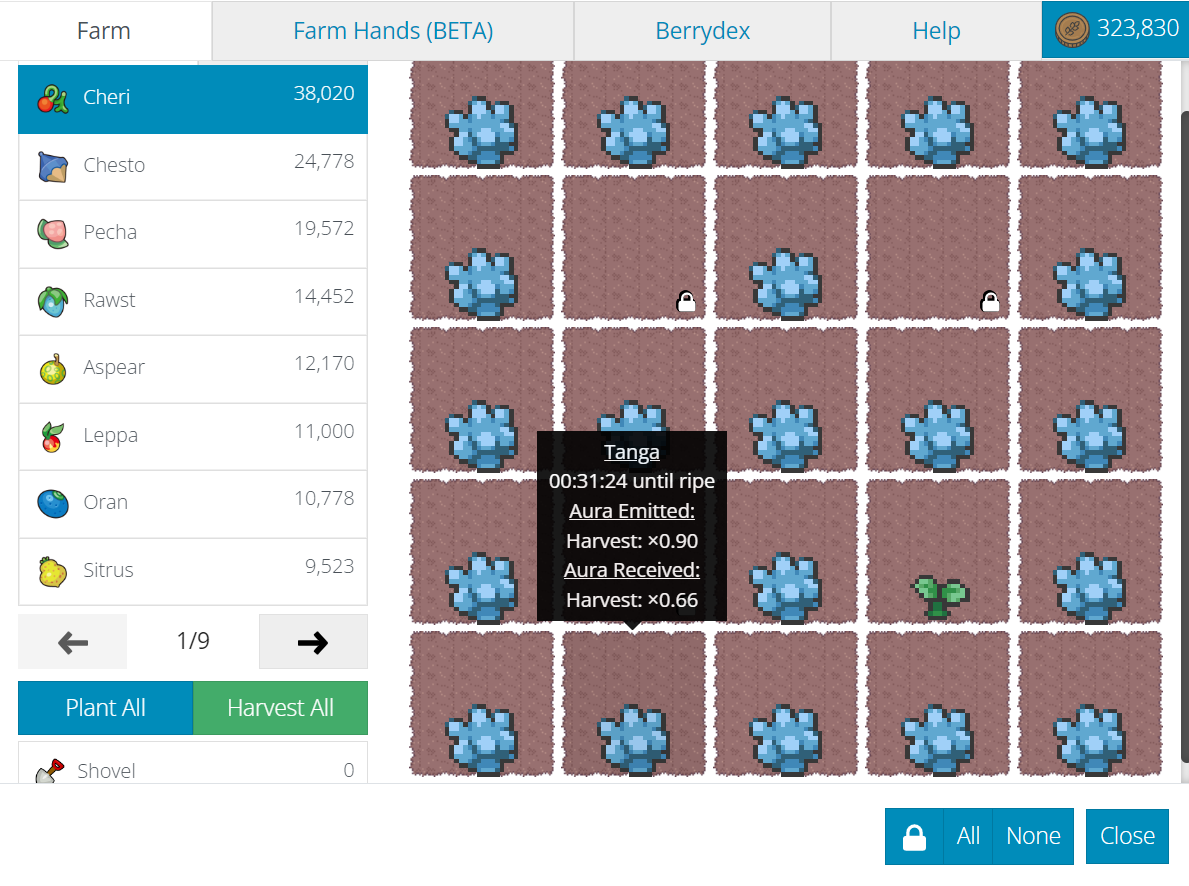2013 年、英国に本拠を置く開発会社 Facepunch Studios はゲーム Rust をリリースし、世界中のプレイヤーに基地建設、PVP 戦闘、探索といった過酷で容赦のない世界を体験させました。その後 5 年間早期アクセスが続いたにもかかわらず、Rust は数千人のプレイヤーを獲得し、サバイバル ゲーム ジャンルでの地位を獲得しました。完全リリースされた Rust は Steam で最も人気のあるゲームの 1 つとなり、現在プラットフォーム上で 9 番目にプレイされているゲームです (2020 年 1 月現在)。
しかし、グラフィックの継続的な変更、新しいコンテンツ、プレイヤーベースの増加により、ゲームをスムーズに実行することが困難になる場合があります。ハイエンド PC では大規模な世界を簡単にレンダリングできますが、低予算のグラフィック カードや期限切れの CPU では Rust の巨大な世界を生成するのが難しい場合があります。しかし幸いなことに、コンピュータに役立つグラフィック設定やシステム設定がたくさんあります。
フレームレートを向上させたい場合でも、単に画面上の乱雑さを軽減したい場合でも、あなたとあなたのマシンの両方にメリットをもたらす Rust の最適な設定を次に示します。
25. 描画距離を設定する
Rust の世界は信じられないほど広大で人口が多いため、描画距離が長いと GPU の限界に挑戦する可能性があります。ルーフキャンパーやスナイパーにとっては高く設定することが不可欠ですが、高すぎるとゲームの動作に悪影響を与える可能性があります。最良の結果を得るために、Facepunch はドロー距離 1500 を推奨しますが、長距離のフラグメントを意図しているプレイヤーの場合は、最大値にすると最良の結果が得られます。描画距離が長いほど、遠くにいる敵を発見しやすくなり、潜在的な襲撃に対する準備時間が長くなります。
設定方法:
「一時停止」メニューから「オプション」を選択します。そこから、「グラフィック」タブに移動し、スライダーを調整します。この描画距離で Rust をプレイしてみて、それがゲームプレイにどのような影響を与えるかを確認してください。
24. 水質を下げる
Rust の風景の大部分は大きな水域で構成されており、ボートが追加されているため、陸と海の両方から敵が自由に攻撃してきます。そのため、これらの敵を発見することが不可欠になります。ハイエンドの GPU を使用している人は水質を最大限に高めたいと思うかもしれませんが、そうすると PVP 中に実際には不利になります。水質をできるだけ低く設定すると、水泳やダイビングの際の視認性が向上し、水中の他のプレイヤーを見つけやすくなります。
設定方法:
「一時停止」メニューから「オプション」を選択します。そこから、「グラフィック」タブに移動し、スライダーを調整します。
23. ゲーム内の音楽をオフにしてください!
Rust の開発者は、魅力的な音楽を作成し、PVP 戦闘のドラマを強化し、静かな瞬間に平和なトーンを設定するために努力しました。ただし、近づいてくる足音や遠くの爆発音が聞こえないと、プレイ中に死亡したり戦利品を逃したりする可能性があります。ゲーム内音楽をオフにすると、周囲のすべての音が聞こえるようになり、状況が悪化したときに戦術的に有利になります。
設定方法:
「一時停止」メニューから「オプション」を選択します。そこから、「オーディオ」タブに移動し、ゲーム内音楽のスライダーを調整します。
22. レンズの汚れをオフにする
血しぶきやレンズの汚れなどのグラフィック トリックは、没入感に大きく貢献します。戦闘中に負傷し、画面が赤い斑点でいっぱいになると、より戦闘に巻き込まれているように感じられ、視界が遮られるとさらに不安になります。シンプルでプロット主導型のリニア ゲームでは、これはそれほど問題ではありませんが、Rust に関しては、視界を遮ることは確実に自分を殺し、戦利品を盗む方法です。 Lens Dirt をオフにすると、難読化が解除され、戦場の全体像が得られるようになります。
設定方法:
「一時停止」メニューから「オプション」を選択します。そこから、「グラフィック」タブに移動し、スライダーを調整します。
21. 最大ギブを 0 に減らす
Rust でかつて強大な塔を倒すのは素晴らしい気分になるでしょう。適切に配置された爆発物や、致命的な精度のロケットを使えば、巨大な基地をただの瓦礫と化すことができます。しかし、多くのプレイヤーが気づいているように、基地が突然崩壊すると数千ピクセル相当の瓦礫が生成され、最も高速に動作させたコンピューターでもフレームレートが急激に低下する可能性があります。 Max Gibs を 0 に下げると、懸念される問題がほぼ完全に解消され、建物が配置されたのと同じくらい早く崩壊し、グラフィックス カードへの負担が最小限に抑えられます。
設定方法:
「一時停止」メニューから「オプション」を選択します。そこから、「グラフィック」タブに移動し、スライダーを調整します。
20. アンビエントオクルージョンをオフにする
Rust は長年にわたって、本当に美しいゲームになりました。 Unity (ゲームに使用されるエンジン) で利用可能な初歩的なアセットを引き続き使用しながら、長年の経験とフィードバックにより、開発者は正真正銘のパラダイスを作成することができました。ただし、生き残ろうとしている場合、ゲームの相対的な美しさがグラフィック パフォーマンスに悪影響を及ぼし、PVP 戦闘の勝敗を左右するフレームドロップを引き起こす可能性があります。最善の策は、完全にオフにすることです。これにより、照明効果の品質が大幅に低下しますが、パフォーマンスが向上し、視線も楽になります。
設定方法:
「一時停止」メニューから「オプション」を選択します。そこから、「グラフィック」タブに移動し、スライダーを調整します。
19. アンチエイリアスをオフにする
アンチエイリアスは、グラフィックで生成されたアセットのエッジを滑らかにするために機能します。多くのゲームでは、これはグラフィックに鮮明さを与え、視覚的な品質を向上させる便利なツールです。ただし、見た目よりもパフォーマンスを重視する場合は、これをオフにするとゲームのパフォーマンスが向上する可能性があります。
設定方法:
「一時停止」メニューから「オプション」を選択します。そこから、「グラフィック」タブに移動し、スライダーを調整します。
18. マウスの感度を調整する
PC の世界に慣れていないプレイヤーは、利用できるカスタマイズのレベルに慣れていない可能性があります。マウスの感度はスキル レベルに最も大きく影響するものの 1 つであり、マウスの感度が低下すると、目標も低下します。 Rust でマウス設定を調整するのに時間をかけて、カメラの動きが手の動きと一致していることを確認してください。回転させるためにマウスを何度も持ち上げる必要がある場合は、感度を上げる必要があるかもしれません。戦闘の最中に、マウスの位置を再調整するために貴重な数秒を無駄にすることは最も避けたいことです。
設定方法:
「一時停止」メニューから「オプション」を選択します。そこから、「コントロール」タブに移動し、応答に満足するまで設定を調整します。
17. 高品質ブルームをオフにする
「高品質ブルーム」は簡単に言うと、Rust の世界にさらなる活気を与え、植物や木の動き、風に「揺れる」などを制御します。これにより、世界はより視覚的に魅力的になりますが、グラフィックス カードに重大な負担がかかり、パフォーマンスが低下する可能性があります。また、遠くから動くターゲットを発見するのが困難になる可能性もあります。完全にオフにすると、パフォーマンスへの負担が軽減され、ゲームプレイが向上する可能性があります。
設定方法:
「一時停止」メニューから「オプション」を選択します。そこから、「グラフィック」タブに移動し、スライダーを調整します。
16. モーションブラー
モーション ブラーについては、ゲーマーの間で非常に激しく議論されています。ゲームにリアリズムのレベルが追加され、移動中の視覚化が滑らかになるように見えるため、これを好む人もいます。一方、ゲーム内で船酔いや車酔いに似たものを感じながら、目の前の世界がぼやけて見える人もいます。好きでも嫌いでも、それがあなたのプレイに影響を与えるのは間違いありません。 Rust で敵を見つけるのに問題がある場合は、それをオフにして、問題が解決するかどうかを確認してください。すでにオフになっている場合は、オンにしてみて、どちらが好みか確認してください。
設定方法:
「一時停止」メニューから「オプション」を選択します。そこから、「グラフィック」タブに進みます。
15. 水の反射を減らす
仮想世界で自分自身の姿を捉えるのは興味深いものです。キャラクター自体が手続き的に生成される Rust の世界では、自分の外見をこっそり覗く機会を得ることに抵抗するのは難しいかもしれませんが、世界中の多くの水域がチャンスを与えてくれます。ただし、これらの反射は多くの処理能力を消費するため、反射を下げるとパフォーマンスが向上します。水の反射を下げると、水中で敵がよりはっきりと見えるようになるため、PVP にも役立ちます。
設定方法:
「一時停止」メニューから「オプション」を選択します。そこから、「グラフィック」タブに移動し、スライダーを調整します。
14. コントロールのカスタマイズ
PC ゲームの最も優れた点の 1 つは、キーを再バインドして、プレイヤーが入力コントロールをカスタマイズできることです。多くのプレイヤーはデフォルトのコントロールで満足していますが、スキルを向上させる最良の方法の 1 つは、自分が使いやすいようにコントロールをカスタマイズすることです。複数のボタンを備えたマウスを使用している場合でも、マクロ キーを使用できるキーボードを使用している場合でも、時間をかけてコントロールをカスタマイズすることで、エクスペリエンスを完全に改善することができます。貴重なホットキーをキーボードで確認して貴重な数秒を無駄にする必要はありません。今すぐ再バインドして、次の戦闘に備えてください。
設定方法:
「一時停止」メニューから「オプション」を選択します。そこから「コントロール」タブに移動し、快適にコントロールを調整します。
13. パーティクル品質を 0 に設定します
特にクランとの激しい銃撃戦では、数百ものゲーム内パーティクルが生成されることがあります。銃撃戦が長引くにつれて、システムへの要求が増加し、パフォーマンスに大きな影響を与える可能性があります。パーティクル クオリティを最低の状態に設定すると、システムへの影響が軽減され、1 秒あたりのフレーム数が増加します。
設定方法:
「一時停止」メニューから「オプション」を選択します。そこから、「グラフィック」タブに移動し、スライダーを調整します。
12. オーディオ設定を調整する
Rust のリリース以来、Facepunch Studios はゲームの聞こえ方を変えるための十分な量のオプションを追加してきました。最近の多くのゲーミング ヘッドセットは 5.1 および 7.1 サラウンドのサポートを宣伝しており、ドルビー アトモスのような新しいテクノロジーにより、どこのゲーマーもオーディオ エクスペリエンスが完全に変わる可能性があることに気づき始めています。 Rust が対応できる可能性が高いため、ヘッドセットがサポートしているものを必ず確認してください。リアルな 5.1 サラウンド サウンドにより、没入感が 10 倍向上し、資源を集めているときに背後から裸のクロスボウが忍び寄る音を聞くことができます。
設定方法:
「一時停止」メニューから「オプション」を選択します。そこから、「オーディオ」タブに進みます。
11. チャットログを非表示にするか表示する
Rust プレイヤーなら誰でも知っているように、ゲーム内チャットは最大の資産になることもあれば、最大の批判者になることもあります。これはサーバー上の全員とコミュニケーションをとるための優れた方法になりますが、チャットは無駄なおしゃべり、一連の侮辱や激怒、そして際限のないスパムによってすぐに行き詰まってしまう可能性があります。本格的な戦闘に突入しようとしているときは、チャットボックスが HUD スペースとヘッドスペースの両方を占める必要はありません。ほこりが消えたら、気軽に再びクリックして他のプレイヤーとコミュニケーションをとることができます。
設定方法:
「一時停止」メニューから「オプション」を選択します。そこから、「ゲームプレイ」タブに進みます。
10.グラフィック品質の低下
正直なところ、ほとんどのグラフィックス カードは以前のものではありません。カードは最大グラフィックス設定で Rust を処理できるかもしれませんが、品質を下げるとパフォーマンスは絶対に向上します。近くの木の葉をすべて数えることができればいいかもしれませんが、長期的には FPS に悪影響を与えるだけであり、勝敗を分ける銃撃戦では、敵の白目を見ることができます。最も重要な要素ではないかもしれません。 Rust プレイヤーで成功している人は、グラフィックスを最小限に抑えることを推奨する傾向があります。
設定方法:
「一時停止」メニューから「オプション」を選択します。そこから、「グラフィック」タブに進みます。
9. 木の品質
グラフィックスの品質について言えば、Facepunch はゲームの見た目を調整するための非常に多くのツールをプレイヤーに提供してきました。パーティクルの品質とグラフィックスの一般的な品質について説明しましたが、今度はツリーについて話しましょう。 Rust で見つかるバイオームの多くには、うっそうとした森から穏やかな牧草地まで、木々が含まれています。ゲーム内の木は資源収集に不可欠ですが、獲物の隠れ場所としても役立ちます。木の品質を下げることで優位性を獲得し、特定の距離での視認性を向上させます。この戦術のファンであろうとなかろうと、それがどのように行われるかを知ることが重要です。
設定方法:
「一時停止」メニューから「オプション」を選択します。そこから、「グラフィック」タブに進みます。
8. 大規模なオクルージョンをオフにする
アンビエント オクルージョンと同様に、ラージ スケール オクルージョンはゲーム内の直接照明で動作し、光をブロックするオブジェクトがブロックされる光の量に応じて影を作成できるようにします。これはゲームでは息をのむような効果ですが、ラージ スケール オクルージョンはグラフィック カードに負担をかける可能性があり、照明環境が突然変化するため、プレイヤーの注意をそらす可能性があります。
設定方法:
「一時停止」メニューから「オプション」を選択します。そこから、「グラフィック」タブに進みます。
7. 他のプログラムが終了していることを確認してください。
当然のことのように思えますが、ブラウザ ウィンドウを閉じるのを忘れたり、プログラムをバックグラウンドで実行したままにしておくと、潜在的なパフォーマンスが大幅に低下します。 Rust のランダム アクセス メモリ要件は冗談ではなく、平均的な PC には約 12 ~ 16 ギガバイトの RAM しか搭載されていないため、入手できるものはすべて必要です。コンピュータを有利にして、Rust の混沌とした世界に足を踏み入れる前に、他のすべてのプログラムが閉じられていることを確認してください。
設定方法:
キーボードの Control+Alt+Del を押して、タスク マネージャーを選択します。開いたままにしたプログラムがある場合は、「タスクの終了」を選択する前に、それらをクリックしてください。
6. モニター設定を調整する
まだ行っていない場合は、必ずモニターの設定を確認し、それが Rust エクスペリエンスに最適であることを確認してください。モニターにはさまざまな設定が用意されており、一部のモニターでは組み込みの十字線や「ゲーム」固有のモードも使用できます。これらのモードは単に画像を変更するだけではなく、一部のゲーム モードでは画面の動作方法が変更され、より高速なリフレッシュ レートが可能になります。これにより、応答時間が数ミリ秒短縮され、待ち時間のないエクスペリエンスが得られます。
設定方法:
ほとんどのモニターには、モニターの側面または底面にボタンが付いています。これらのボタンは、モニター自体の設定に移動するのに役立ち、必要に応じて変更できます。
5.視差マッピングを減らす
視差マッピングは、平たく言えば、基本的に仮想環境で物体をより 3 次元的に見せるものです。これは、プレイヤーがオブジェクトを斜めから見た場合でも、奥行きがあるように見えることを意味します。これはクールな効果で没入感を高めることができますが、下げるとパフォーマンスが向上します。
設定方法:
「一時停止」メニューから「オプション」を選択します。そこから、「グラフィック」タブに進みます。
4. 草のディスプレイスメントをオンにする
現実の世界では、背の高い草の中を歩くと、草は足の下で曲がります。 Rust では、Grass Displacement がまさにそれを行います。これをオンにすると、草の移動により背の高い草の中に隠れている獲物が露出し、完璧なヘッドショットを逃すことができます。これは両方の方法で機能することを覚えておいてください。
設定方法:
「一時停止」メニューから「オプション」を選択します。そこから、「グラフィック」タブに進みます。
3. 低異方性フィルタリング
ざっくり説明すると、異方性フィルタリングは基本的にゲーム内のオブジェクトの見栄えを良くします。設定が高くなるほど、形状がより明確になり、エッジが暗くなります。この設定を下げると、これらのシェイプの品質は低下しますが、パフォーマンスが向上し、グラフィック カードが他のことに集中できるようになり、FPS が高速化します。
設定方法:
「一時停止」メニューから「オプション」を選択します。そこから、「グラフィック」タブに進みます。
2. 影の距離を変更する
Rust のようなゲームでは、影は多くのことを行うことができます。光の方向を伝えるだけでなく、気づいていない敵の位置を伝えたり、見えない敵が武装しているか鎧を着ているかを伝えたり、ゲーム内の時刻を示唆したりすることもできます。ただし、古いカードの場合、これらの影を生成するのは非常に困難な作業となる可能性があり、戦闘では影が邪魔をしたり混乱させたりする可能性があります。影を減らして敵の様子をより明確に把握したり、影を付けたままにしてこっそり歩き回りながら優位に立つこともできます。
設定方法:
「一時停止」メニューから「オプション」を選択します。そこから、「グラフィック」タブに進みます。
1. シャープネスを切り替えます
「シャープ」設定を有効にするかどうかの選択は難しい場合があります。一方では、オプションを「オン」にすると、グラフィックスの品質が大幅に向上し、すべての図形がより大胆で明確な形式になります。ただし、これをオフにすると、GPU への負担がいくらか軽減され、フレームレートが少しずつ上がるようになります。
設定方法:
「一時停止」メニューから「オプション」を選択します。そこから、「グラフィック」タブに進みます。
必ずお読みください:

好きなゲーム トップ 3:
Bioshock Infinite、Warhammer: End Times - Vermintide、Fallout: New Vegas

![[トップ 3] 強力な TFT ベスト Zyra ビルド セット 11](https://akinobu.one/game/asahi/sites/default/files/2024-05/zyra_36.jpg)
![[トップ 10] DayZ ベストフード](https://akinobu.one/game/asahi/sites/default/files/2021-06/dayz_main_image.jpg)
![[トップ 5] ゲームの RDO ベスト リボルバー](https://akinobu.one/game/asahi/sites/default/files/2024-02/2.rdo-best-revolvers-fancy-navy-revolver.jpg)